17 UE4蓝图:蓝图通信、自定义事件和类型转换
Posted
tags:
篇首语:本文由小常识网(cha138.com)小编为大家整理,主要介绍了17 UE4蓝图:蓝图通信、自定义事件和类型转换相关的知识,希望对你有一定的参考价值。
参考技术A 本次我们通过自定义事件,来让小人进入一个区域得到加速,在离开区域的时候失去加速。其中用到自定义事件,蓝图通信和类型转换。下面大家跟着看图说话:
1: 我们先在世界大纲中点编辑第三人称蓝图:
2:在我的蓝图中,新增,新加加速图表,并在里面右键 添加自定义事件:
3: 事件起名为触发加速Event,并把角色的移动拉到蓝图中,对最大行走速度来设置。
最后把Max Walk Speed拉给事件,这样触发事件的时候需要输入参数。
4:接下来我们在碰撞事件中转换对象和触发该事件。
我们借用之前的出发开门的蓝图,转换对象和触发事件如图:
这样,只有第三人称的角色对象碰撞到本碰撞体时,就会执行触发事件到角色对象上,看图说话:设置对象的最大行走速度为1000.
这样,我们的蓝图之间的通信就完成了。我们的角色就可以健步如飞了~
UE(虚幻引擎)蓝图操作技巧
1.按住Ctrl可以直接拖出变量的Get
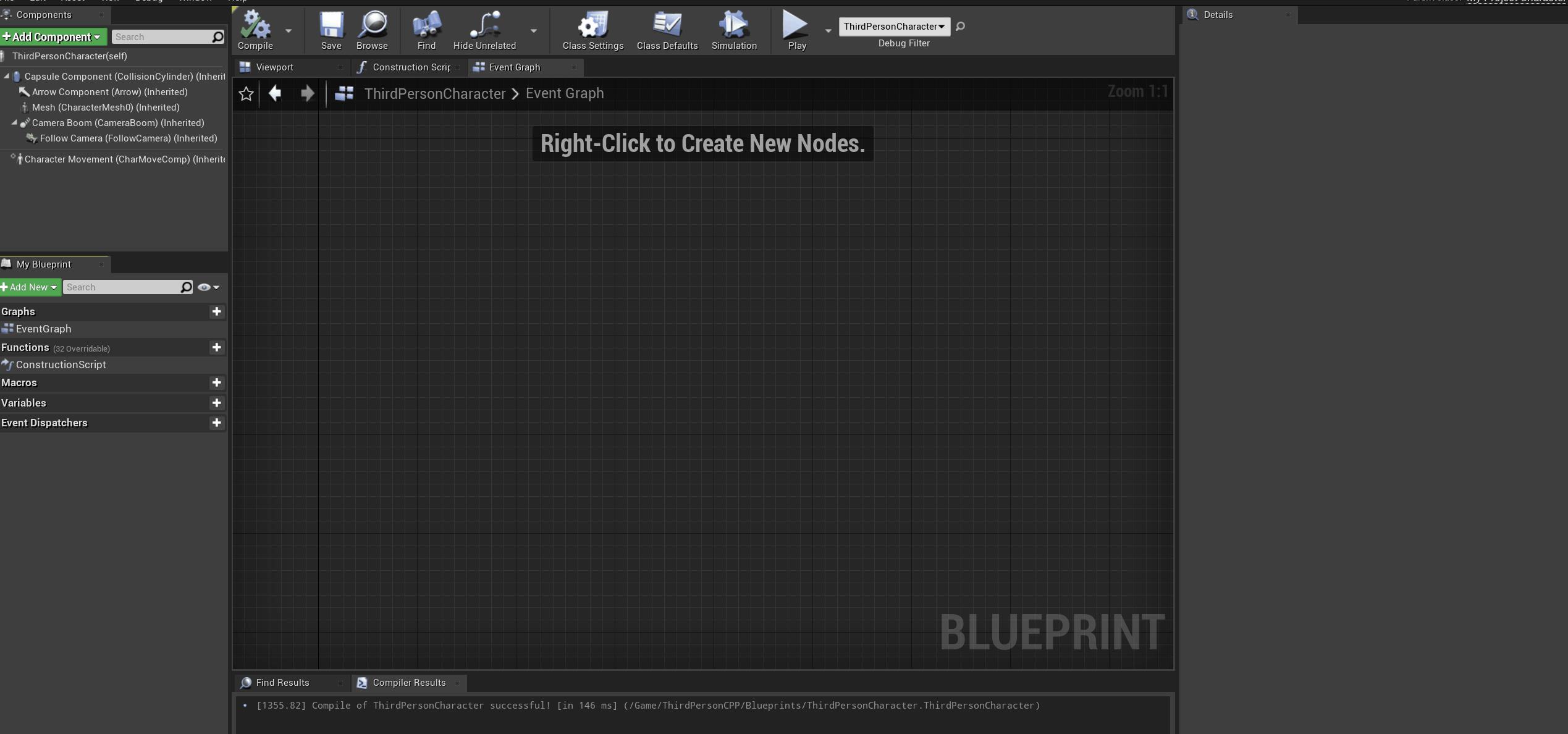
2.按住Alt可以拖出变量的Set方法
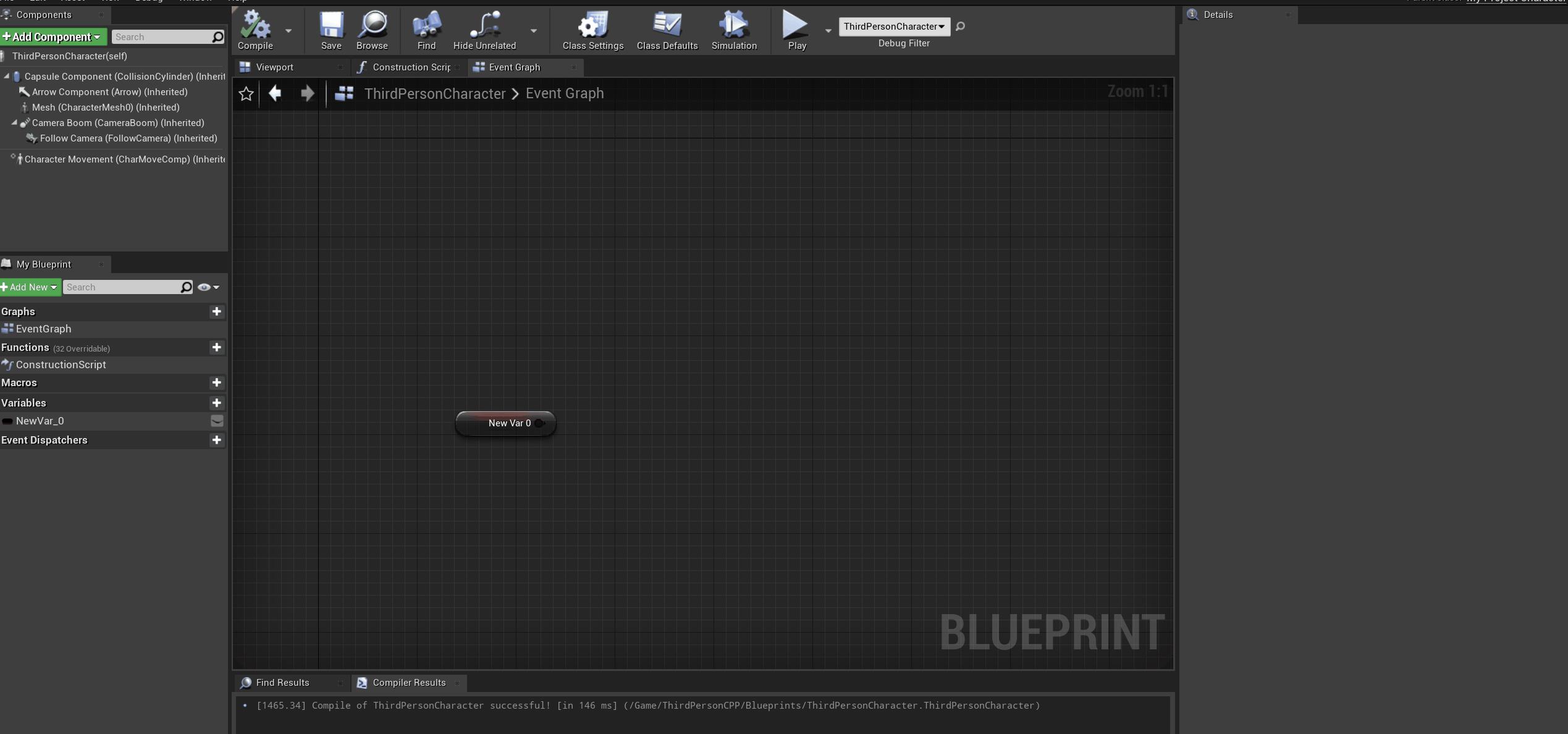
3.在函数中可以直接拿到变量参数
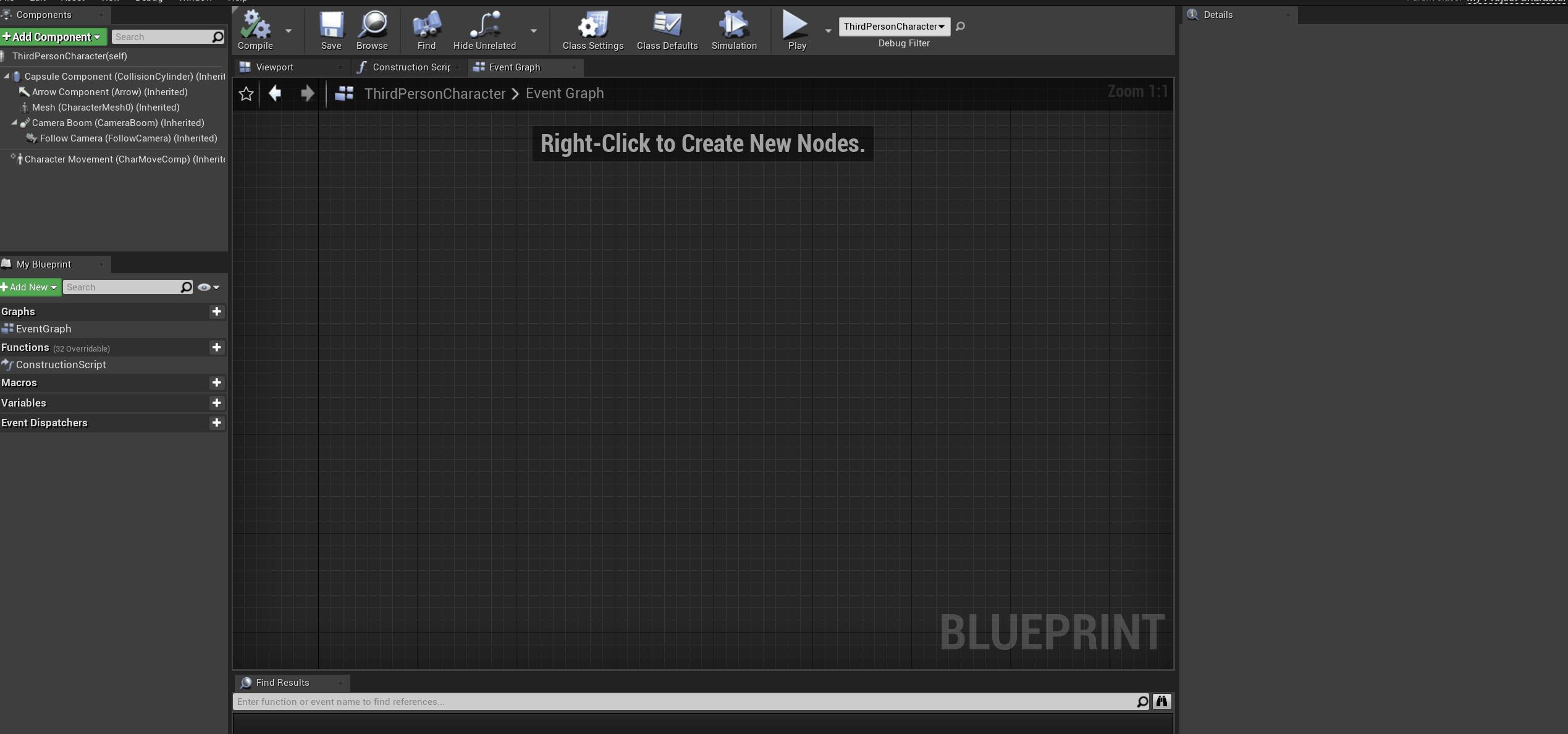
4.函数中可以传递事件
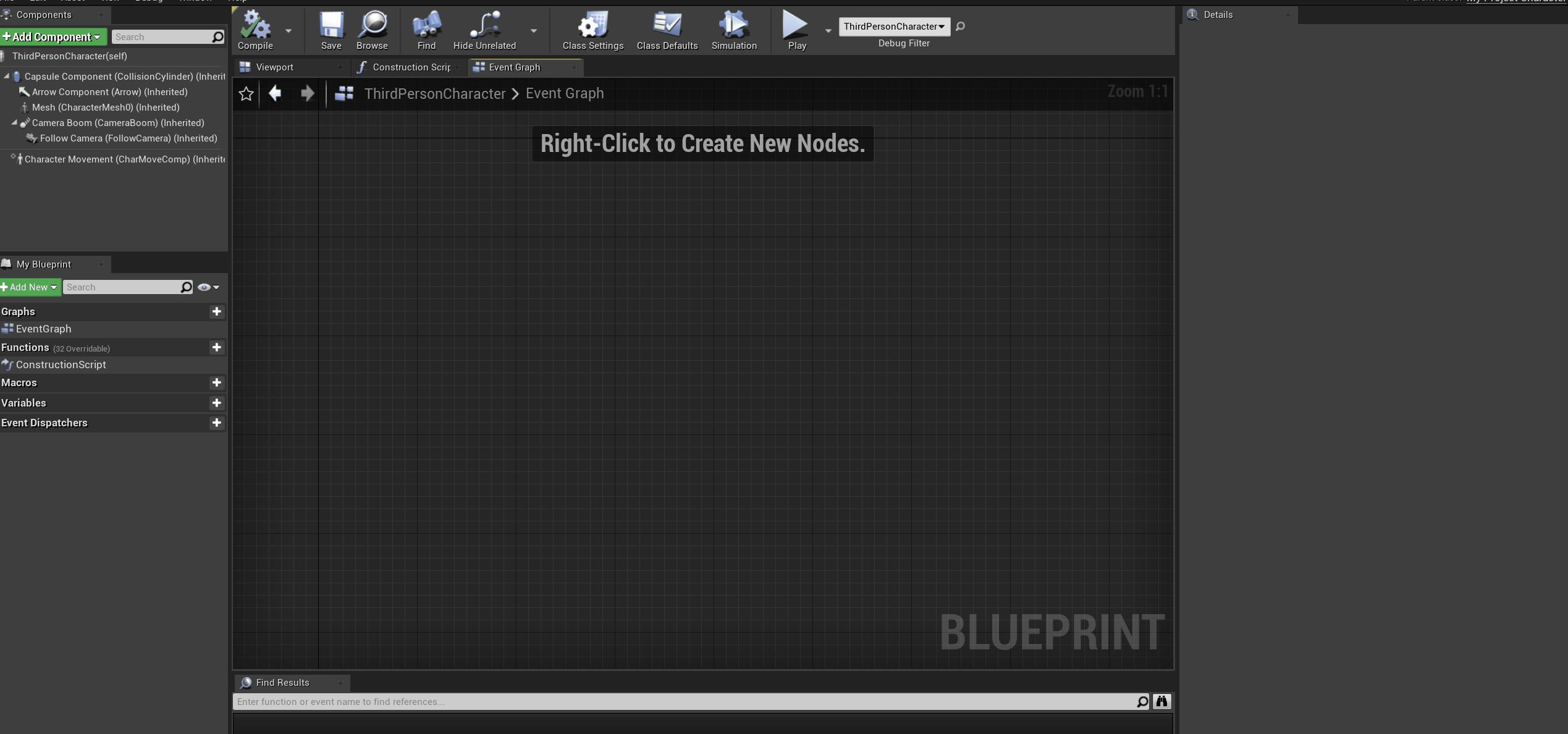
5.右键输入...可以快速找到Timeline,自定义事件等

6.Alt加左键断开连线
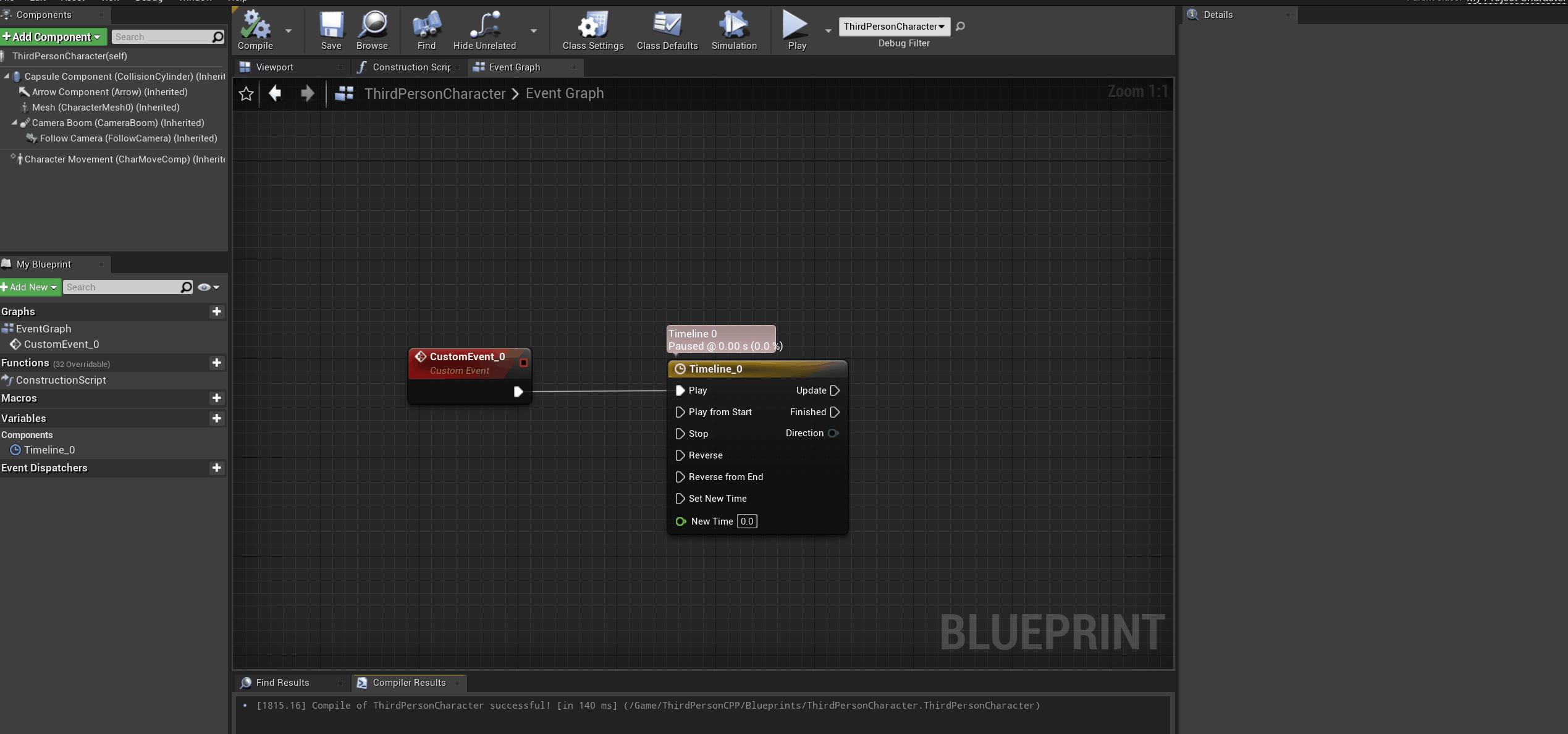
7.Ctrl加左键切换连线
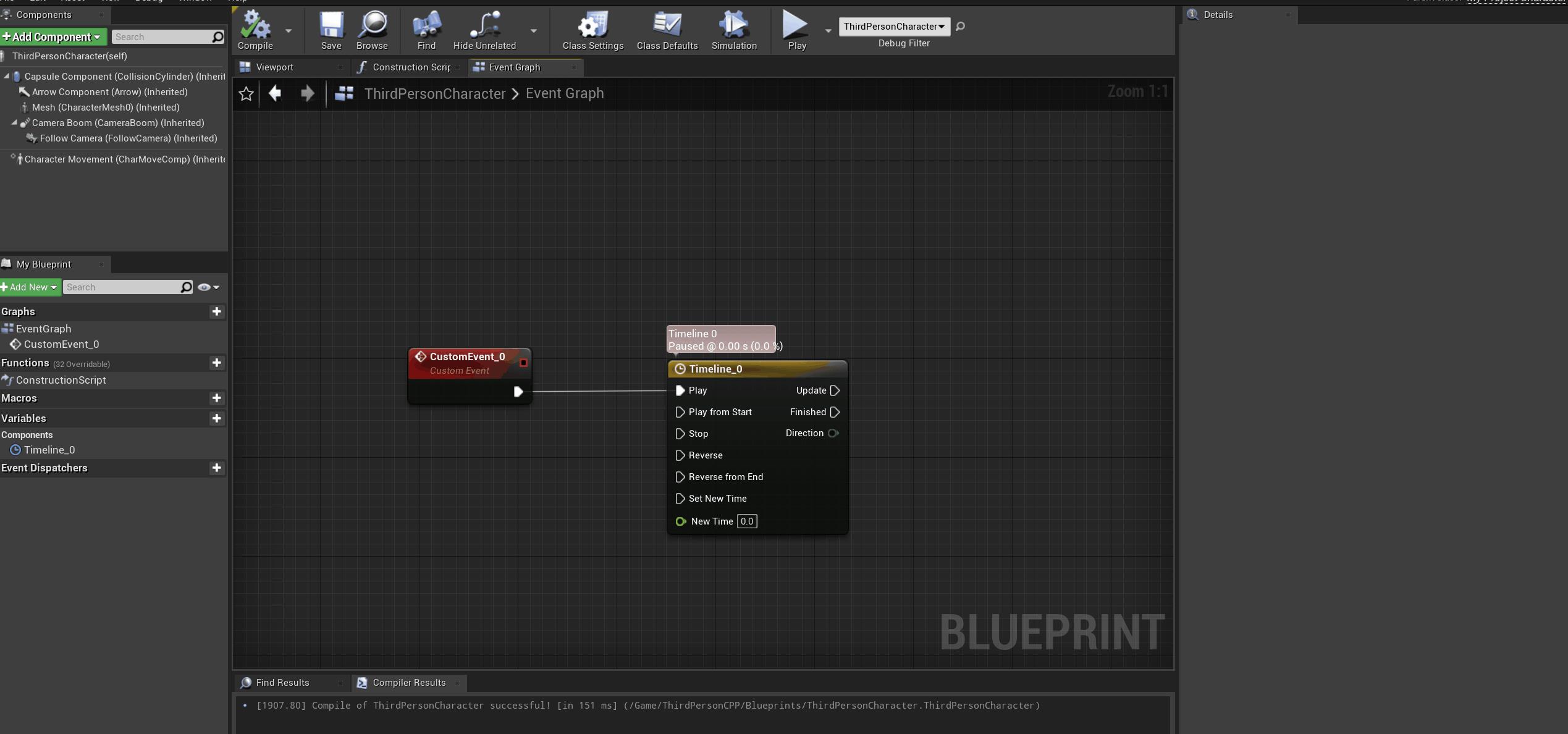
8.运行起来选中对应的蓝图,可以看到执行的线,右键Watch可以监视变量的值

9.右键可以添加调用父类的事件

10.对于普通函数寻找到对应C++代码所在位置(番茄插件shift Alt +O是搜索文件,Ctrl+F查找文件)

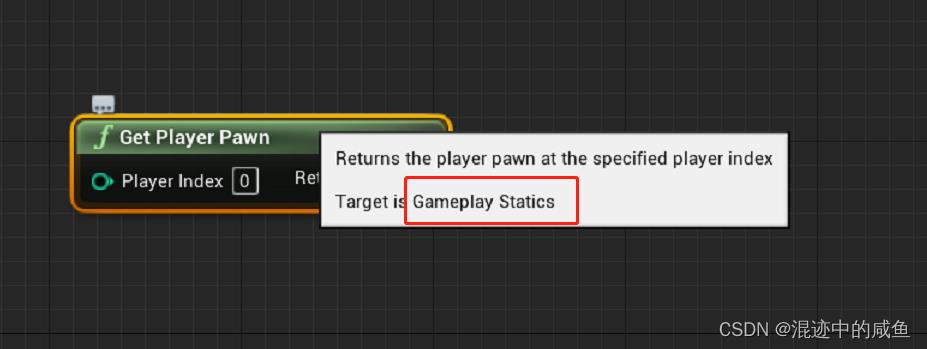
11.对于特殊函数,没有提醒在哪个类里面的基本上都是一个类是一个函数,了解过K2Node节点的朋友应该会很清楚(基本上类名都是K2Node_函数名 这样的格式)

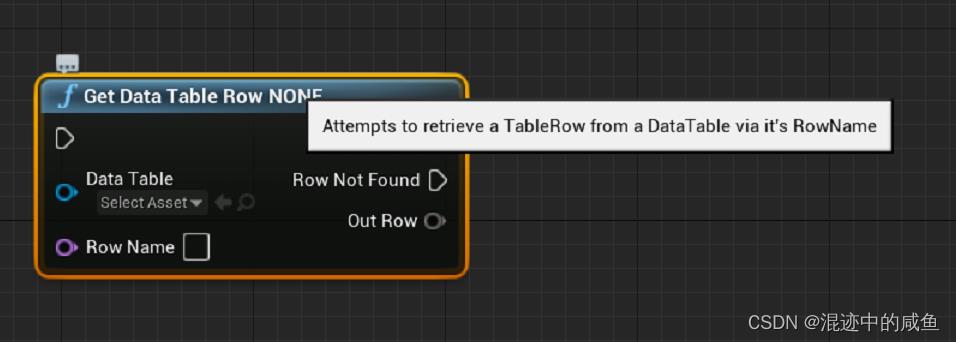
12.一些编辑器设置
显示函数唯一名字
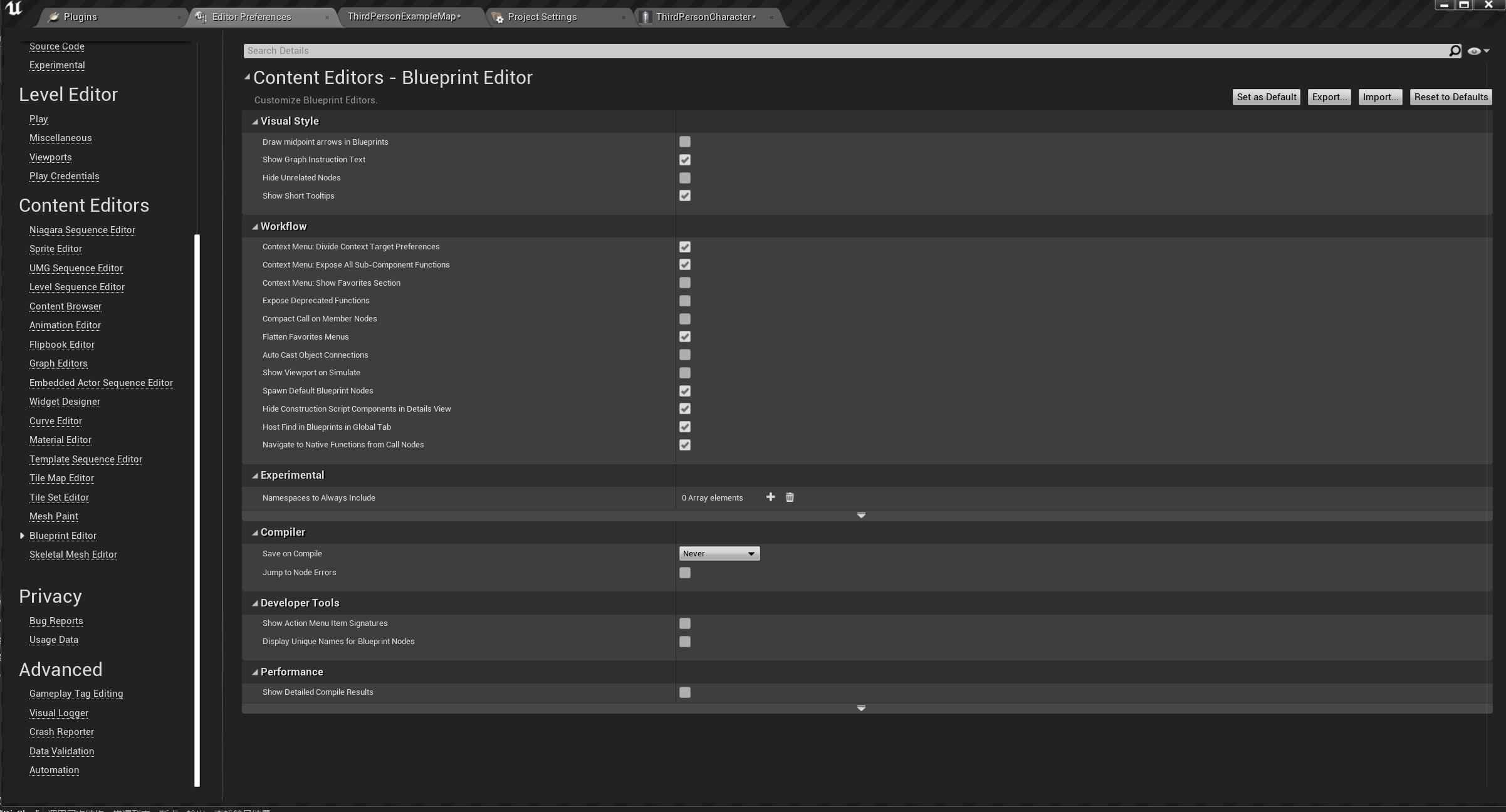
显示线执行箭头
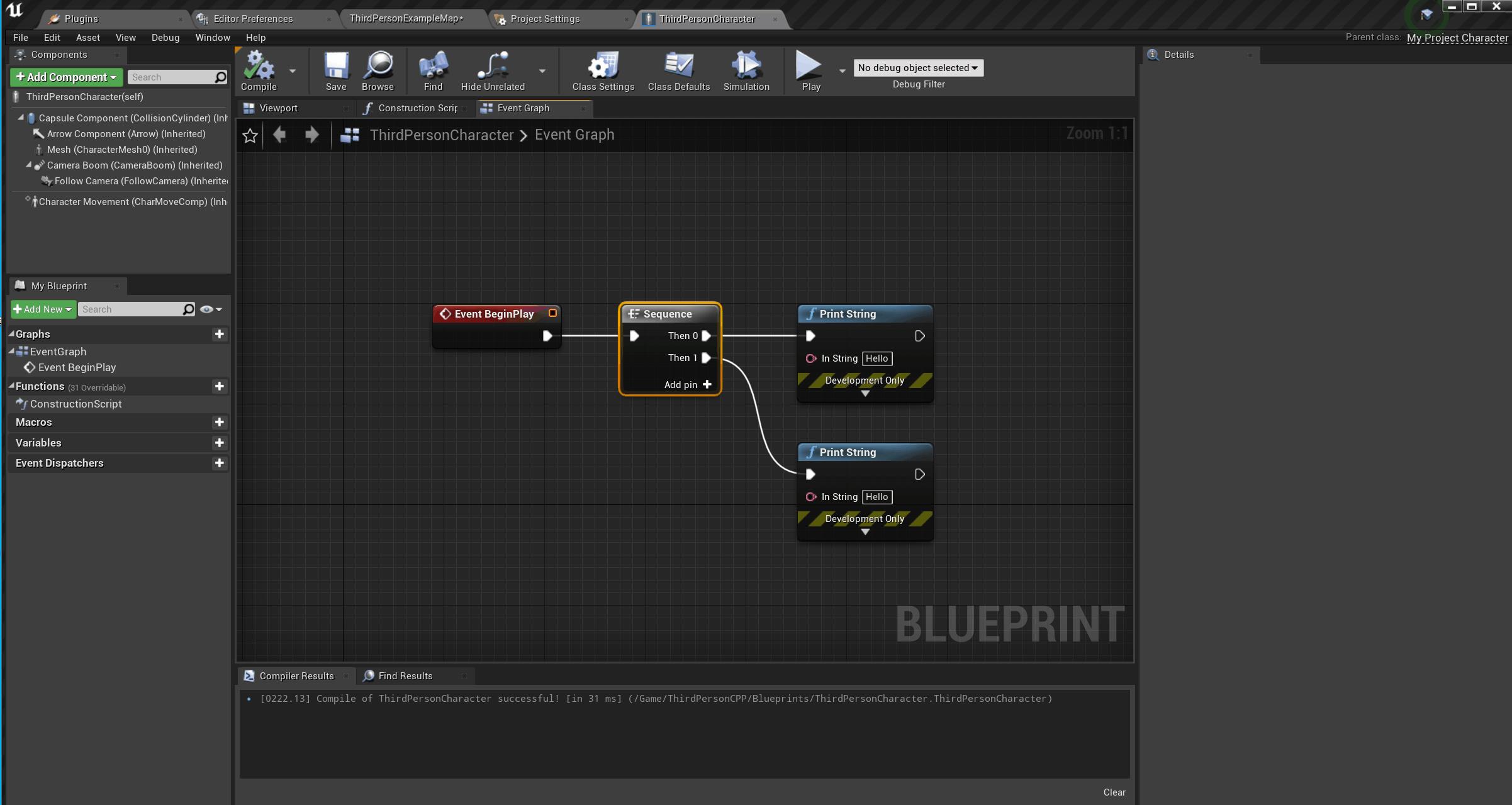
显示可扩展点,一般写插件的人就需要用到,看哪些位置能扩展(如果没有我显示这么多,重启就可以了)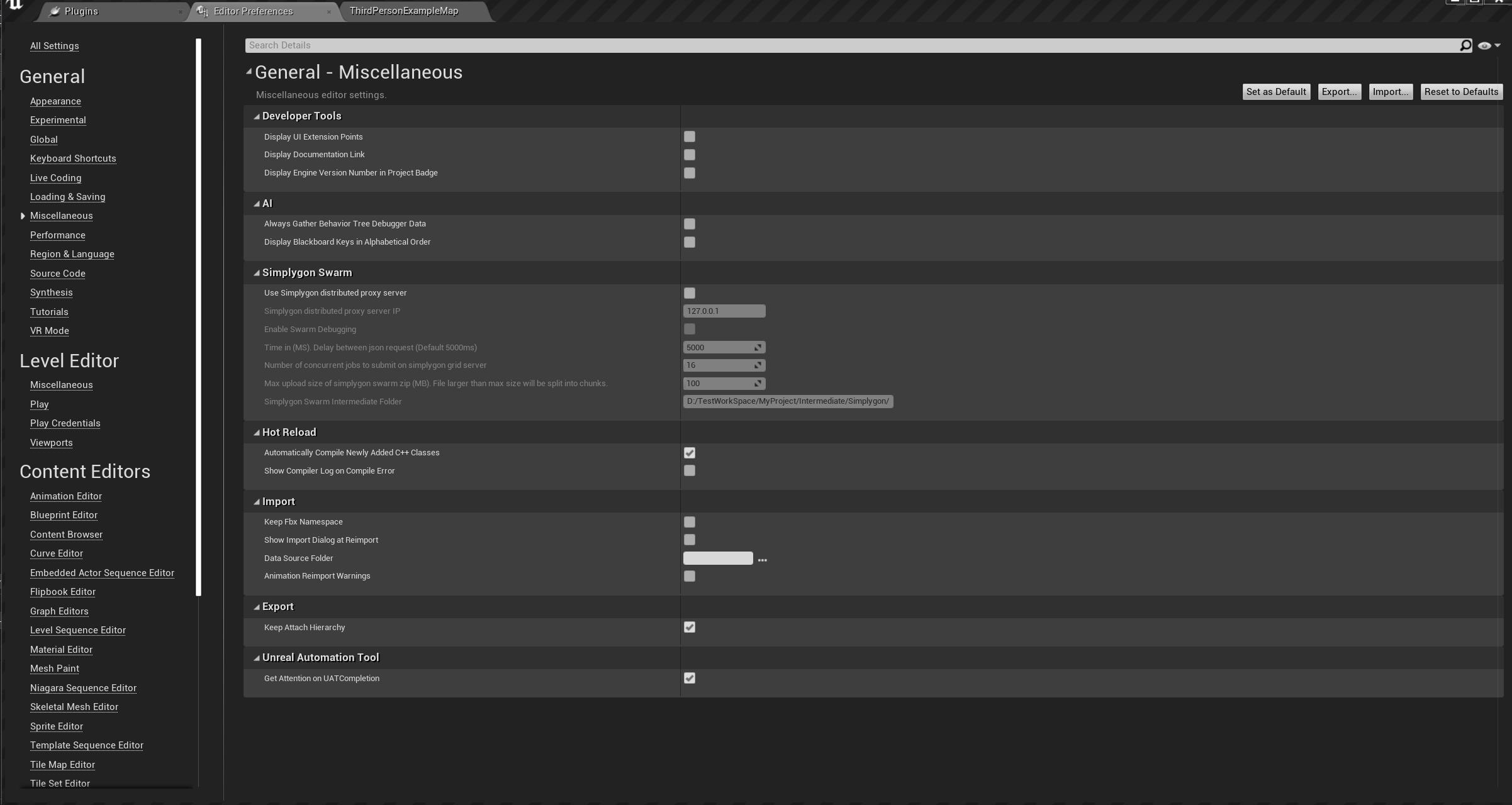
调节蓝图连线的可以移动单位,下面是强迫症患者的福音,对应蓝图连线老是对不齐,让人很难受(没有强迫症的朋友请跳过)

以上是关于17 UE4蓝图:蓝图通信、自定义事件和类型转换的主要内容,如果未能解决你的问题,请参考以下文章
UE4 学习笔记-定义事件,绑定事件,触发事件-蓝图简单使用方式
虚幻引擎 4 (ue4) 中带有自定义 c++ 蓝图函数库的蓝图循环/for/while 节点
UE4 体积纹理(volume texture)自定义并通过蓝图实现